小马一键重装系统后谷歌浏览器占用内存高咋办
更新时间:2016-10-26 09:33:29
作者:
小马一键重装系统后谷歌浏览器占用内存高咋办?chrome浏览器是很多Win7旗舰版系统用户都会下载使用的浏览器,可是有些win7系统用户使用chrome浏览器之后,发现电脑变得比较卡,然后打开任务管理器查看的时候发现占用内存很高,该怎么办呢?现在以Win7旗舰版64位系统为例,给大家介绍一下具体的解决方法。
1、禁用GPU加速
地址栏输入 chrome://flags,找到“对所有网页执行 GPU 合成 Mac, Windows, Linux”项,下拉选择“已停用”。
2、禁用掉一个flash插件
在地址栏中输入chrome://plugins,找到Adobe Flash Player这个插件,能看到旁边括号中写的(2files),点击右边的详细信息,把其中的一个禁用掉,只留一个flash插件,建议禁用chrome自带的flash插件。
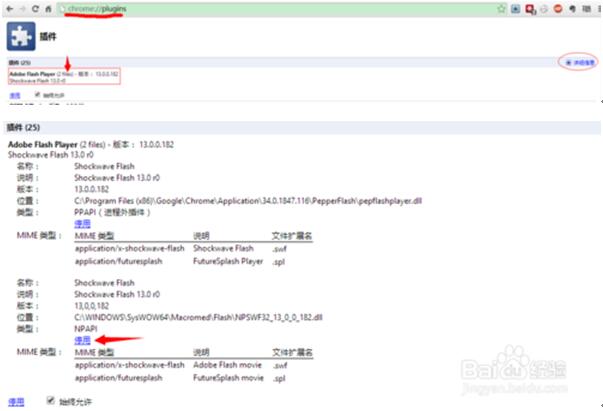
3、清除chrome浏览器缓存cache
同时按下Ctrl + Shift + Delete 组合键,调出“清除浏览数据”的对话框,选中“清空缓存”,在“清除这y段时间的数据”后面的下拉列表中选择“所有内容”,然后点击“清除浏览数据”按钮。如果“清空缓存”后问题仍然存在,可以尝试清除其它数据。
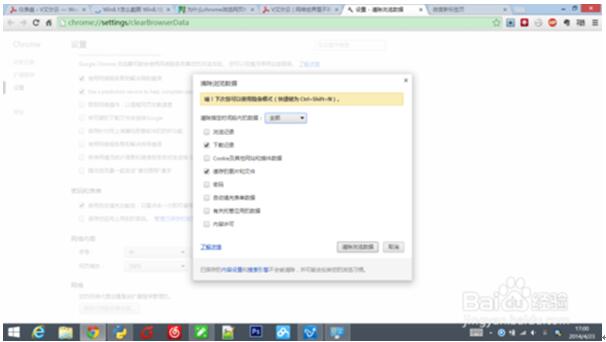
4、尝试禁用某些特别占用CPU的扩展。
临时禁用杀毒软件。
关于Win7旗舰版系统下chrome浏览器占用内存高的解决方法就给大家介绍到这边了,如果你有遇到这样的问题,就可以按照上面的方法步骤来进行操作即可。
系统重装相关下载
系统重装相关教程
重装系统软件排行榜
重装系统热门教程
- 系统重装步骤
- 一键重装系统win7 64位系统 360一键重装系统详细图文解说教程
- 一键重装系统win8详细图文教程说明 最简单的一键重装系统软件
- 小马一键重装系统详细图文教程 小马一键重装系统安全无毒软件
- 一键重装系统纯净版 win7/64位详细图文教程说明
- 如何重装系统 重装xp系统详细图文教程
- 怎么重装系统 重装windows7系统图文详细说明
- 一键重装系统win7 如何快速重装windows7系统详细图文教程
- 一键重装系统win7 教你如何快速重装Win7系统
- 如何重装win7系统 重装win7系统不再是烦恼
- 重装系统win7旗舰版详细教程 重装系统就是这么简单
- 重装系统详细图文教程 重装Win7系统不在是烦恼
- 重装系统很简单 看重装win7系统教程(图解)
- 重装系统教程(图解) win7重装教详细图文
- 重装系统Win7教程说明和详细步骤(图文)













